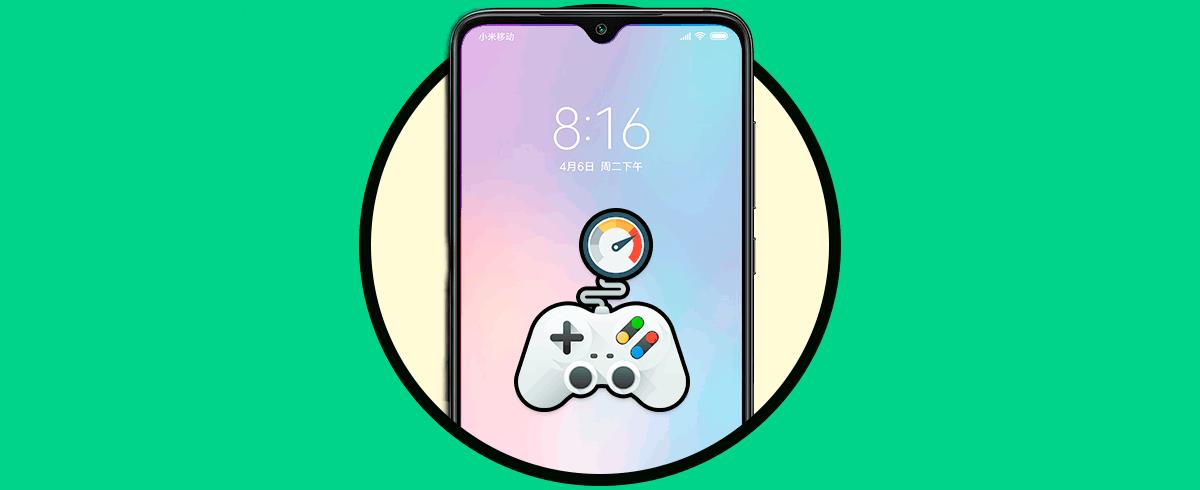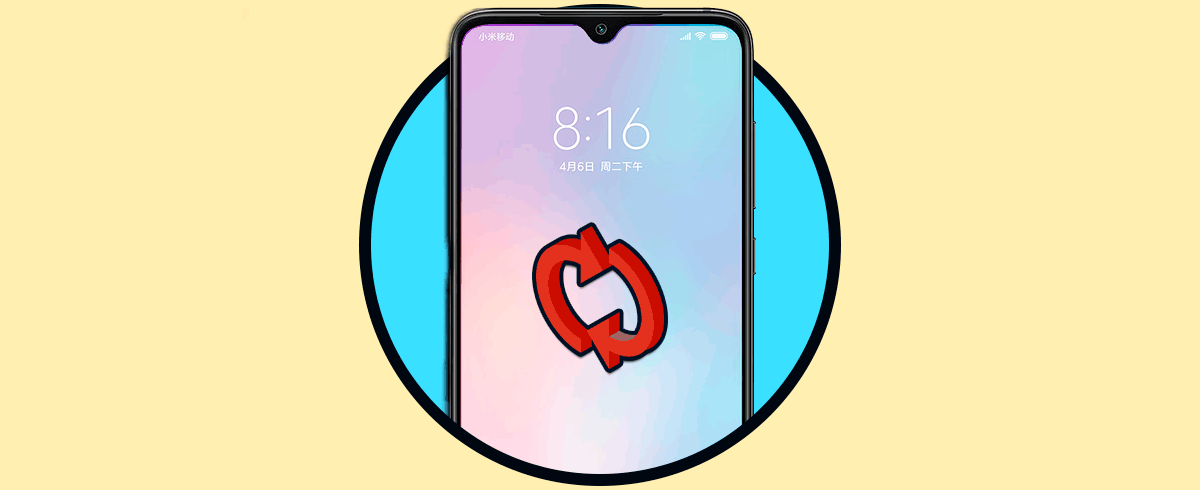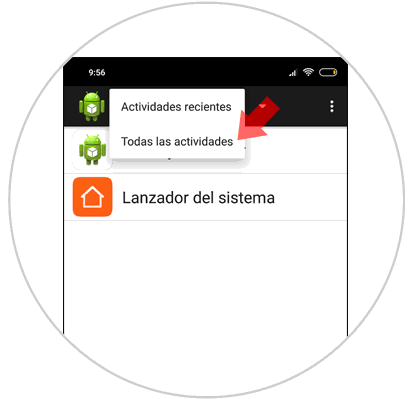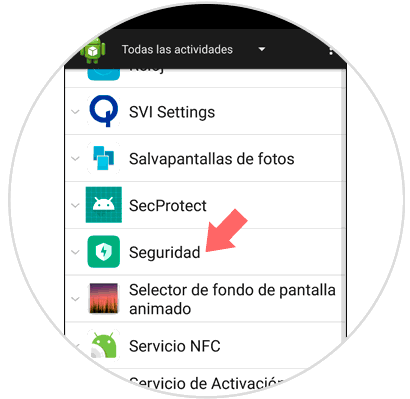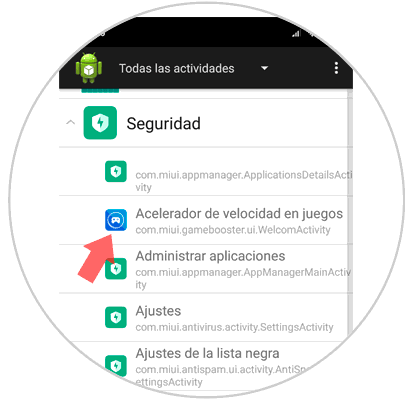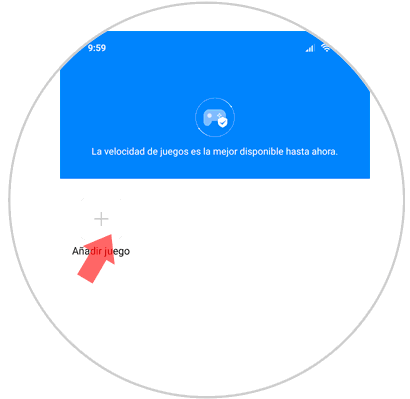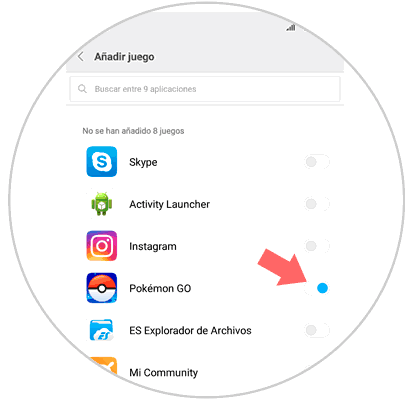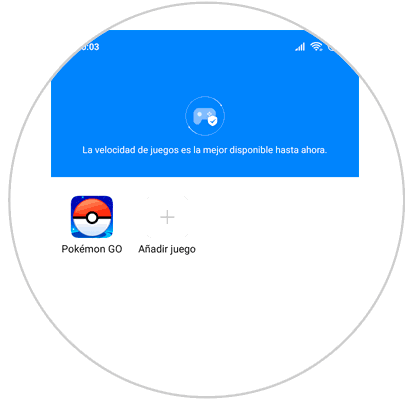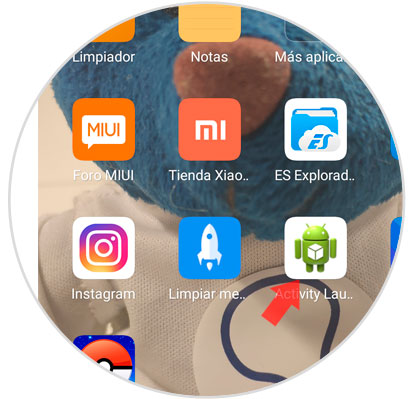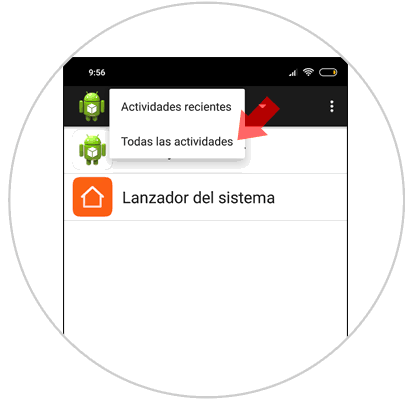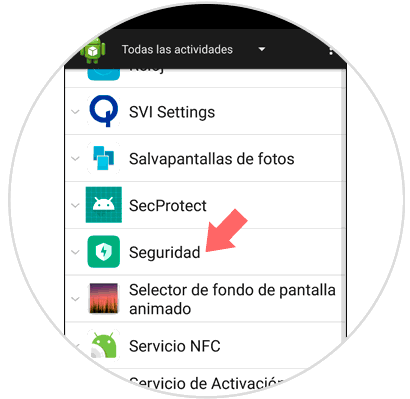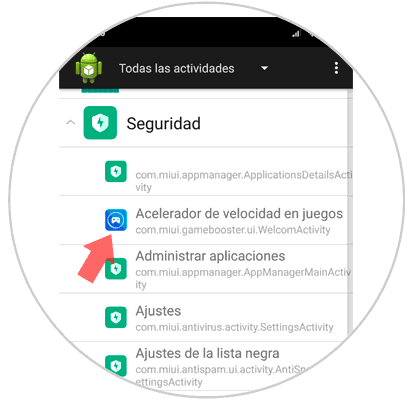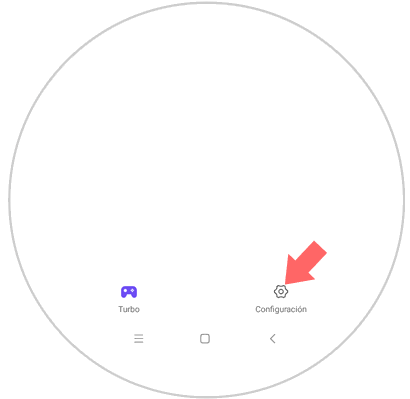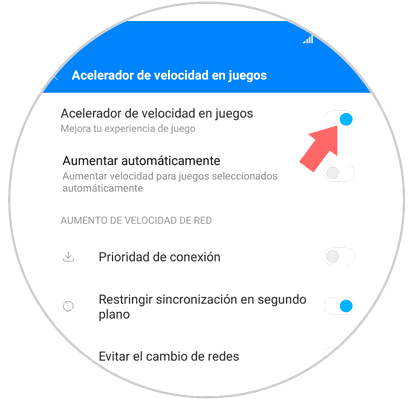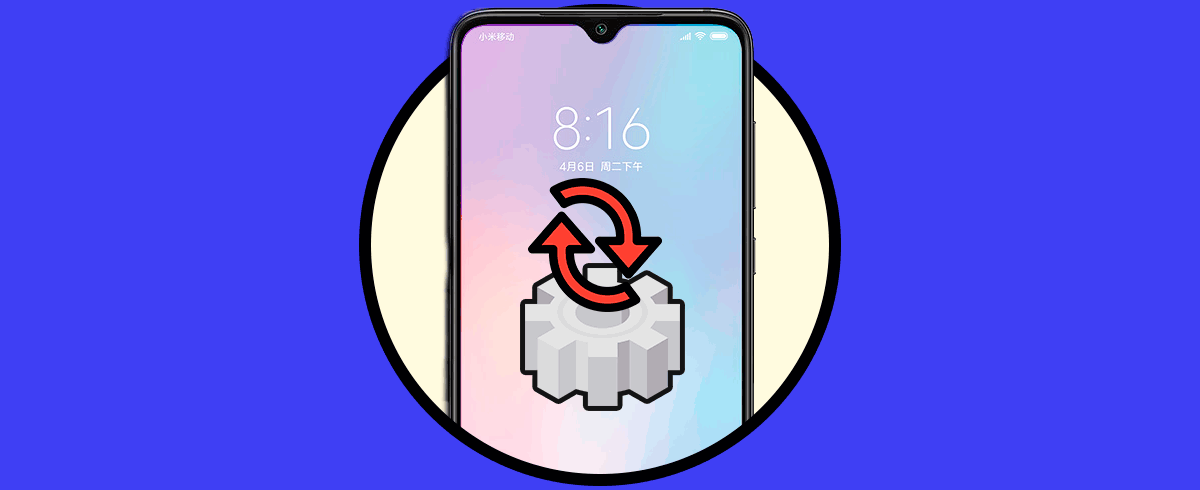Los dispositivos móviles en la actualidad han venido con innumerables funciones que cada vez superan las expectativas de los consumidores. Y es que el teléfono móvil se ha venido usando para casi todas las actividades de oficina, estudios, ocio, comunicación entre otros muchos. Uno de los usos que muchos les dan a estos equipos es la descarga de juegos para el entretenimiento.
Algo que posee el Xiaomi Mi 9 entre sus características es el Game Speed Booster, el cual sirve para acelerar los juegos que tengas descargados en el dispositivo. Esto sirve igualmente para tener un mejor rendimiento y mejorar la experiencia.
- Mejora el rendimiento del disco duro y de la memoria RAM.
- Es capaz de detener cualquier proceso que se encuentre en segundo plano.
- La imagen del juego se ve mucho más fluida.
- Incrementa el CPU.
- Aumenta los FPS.
Debido a todas estas ventajas que tiene, te estaremos explicando a continuación cómo podrás habilitar y deshabilitar esta función del Xiaomi Mi 9:
Para esto tendremos que seguir los pasos que vas a ver en este tutorial y vídeo a continuación:
1. Cómo habilitar Game Speed Booster en Xiaomi Mi 9
Si deseas activar la función del acelerador de juegos en el Xiaomi Mi 9, solo hace falta que sigas todos estos procedimientos que te detallamos a continuación:
Primero, debes descargar la siguiente aplicación en tu Xiaomi Mi 9.
Una vez que lo hayas descargado e instalado en tu terminal, solo debes abrir la App. Luego, debes acceder en la pestaña superior que dice “Actividades recientes”. Cuando hayas presionado sobre esta, te aparecerá otra ventana en donde deberás pulsar sobre “Todas las actividades”.
Una vez que hayas entrado a este apartado, deberás desplazarte entre todo el listado que te aparecerá. Busca la opción que dice “Seguridad” y selecciónala.
Seguidamente, deberás seleccionar la opción que dice “Acelerador de velocidad en juegos” para poder seguir con el procedimiento.
A continuación, será mostrada la siguiente pantalla en tu dispositivo. Deberás seleccionar la opción que dice “Añadir juego” para poder adicionar aquellos juegos que quieras que sean optimizados y acelerados.
Seguidamente, deberás activar dicho juego en la pestaña que te aparecerá a continuación para así poder añadirlo al Game Speed Booster.
Finalmente, cuando utilices este juego en tu Xiaomi Mi 9 verás que se encontrará optimizado y se verá el efecto del acelerador con todos sus beneficios.
2. Cómo desactivar Game Speed Booster en Xiaomi Mi 9
Ahora bien, en el caso de que quieras desactivar esta función de acelerador de juegos, solo debes seguir este sencillo procedimiento:
Deberás acceder nuevamente a la aplicación que has descargado previamente, el “Activity Launcher”.
Seguidamente, cuando hayas entrado a esta, deberás pulsar sobre la pestaña que se encuentra en la parte superior de pantalla y seleccionar en donde dice “Toda la actividad”.
A continuación, se va a desplegar todo un listado en donde deberás buscar la opción que dice “Seguridad” y seleccionarla.
Después de esto, deberás presionar sobre donde dice “Acelerador de juegos”.
Después, te aparecerá en la pantalla lo siguiente. Debes seleccionar en la opción “Configuración”.
Es allí en donde vas a poder desactivar la función de “Acelerador de velocidad de juegos” totalmente del dispositivo móvil.
Con estos sencillos pasos es que podrás habilitar y deshabilitar cada vez que quieras el Game Speed Booster en tu Xiaomi Mi 9.